
¿Cómo transferir Android a iPhone? Es facilísimo.

Cuando la mayoría de la gente adquiere su nuevo iPhone, lo primero que hace es transferir datos del teléfono antiguo al nuevo. Sin embargo, transferir los mensajes, contactos, fotos, vídeos, música, etc. Android uno por uno al nuevo iPhone es un verdadero lío y una pérdida de tiempo. Necesitamos maneras sencillas de transferir nuestro Android a iPhone con un solo clic.

Por eso, en este artículo te ofreceré cuatro maneras fáciles y efectivas de transferir datos Android a iPhone. Solo te tomará unos minutos transferir todos tus datos esenciales de Android a iPhone. Después de hacerlo, te parecerá pan comido. Consulta las opciones disponibles a continuación y elige la que mejor se adapte a ti.
Recomiendo encarecidamente usar Coolmuster Mobile Transfer para transferir Android a iPhone. Con este programa profesional y completo, diseñado para transferir archivos entre dos teléfonos, es fácil transferir todos los datos importantes de tu Android a tu iPhone.
Este programa admite cuatro modos de transferencia de datos entre teléfonos: Android a Android , iPhone a iPhone, Android a iPhone y iPhone a Android . Independientemente de la versión de tu teléfono, Coolmuster Mobile Transfer te permitirá transferir datos entre celulares de forma mucho más cómoda.
Coolmuster Mobile Transfer puede admitir los siguientes tipos de teléfonos:
iOS : iPhone 16/15/14/13/12/11/XS Max/XS/XR/X/8 Plus/8/7 Plus/7/6s Plus/6s/6 Plus/6/5S/SE, iPad Pro, iPad Air, iPad 2/1, iPad mini, iPod touch, etc.
Android : Samsung Galaxy S25/S24/S23/S22/S21/S20/S10/S10+/S10e/S9+, Samsung Galaxy Note 20/Note 10/Note 9/Note 9 Plus, Samsung Galaxy A73/A72/A71/A70, HTC U20/U19e/U12 Life/U12+/U11, Honor, Tecno, itel, TCL, ZTE, Motorola, etc.
Aquí se detallan los pasos para transferir Android a iPhone con este programa.
Paso 1: Inicie el programa y conecte su Android y iPhone a su PC mediante un cable USB respectivamente
Abran el programa y conecten sus celulares con un cable USB diferente. Les recomiendo descargar la versión más reciente de iTunes antes de conectar su iPhone a la PC. Al finalizar la conexión, verán una interfaz como esta:

Consejos: Aquí le mostramos cómo habilitar la depuración USB en su dispositivo Android y qué hacer si su iPhone no se conecta .
Paso 2: Transfiere datos Android a iOS con 1 clic.
Asegúrate de que el dispositivo de origen sea tu Android y el de destino un iPhone antes de transferir. Si están en el lado de preocupación, haz clic en " Voltear " para cambiar su posición.
Seleccione el contenido que desea transferir y marque el botón " Iniciar copia " para comenzar a transferir todos los datos de Android a iOS con 1 clic sin problemas.

Aquí está la guía en vídeo (de unos 2 minutos):
Es posible que necesites:
2 formas de transferir contactos de Gmail a iPhone
Los 7 mejores métodos para transferir contactos de iPhone a Android
Move to iOS App es una aplicación gratuita para transferir Android a iOS . Es muy simple para que el usuario transfiera datos importantes del teléfono antiguo al nuevo iPhone.
Consejos: La aplicación Move to iOS es compatible Android 4.0 o una versión posterior y con sistemas iOS 9 o superiores.
Paso 1: Descargue la aplicación Move to iOS en su Android y configure el nuevo iPhone en "Aplicaciones y datos".
Instala la app "Transferir a iOS en Google Play Store y ábrela. Al abrir tu nuevo iPhone, verás instrucciones automáticas que debes seguir para acceder a él. Cuando aparezca la página " Transferir apps y datos " en tu iPhone, pulsa el botón " Desde Android ".

Paso 2: conecta Android y iPhone con la aplicación Move to iOS .
Elija el botón " Continuar " en ambos dispositivos cuando iOS le pregunte " Mover desde Android ", Android le pregunte " Mover a iOS ".
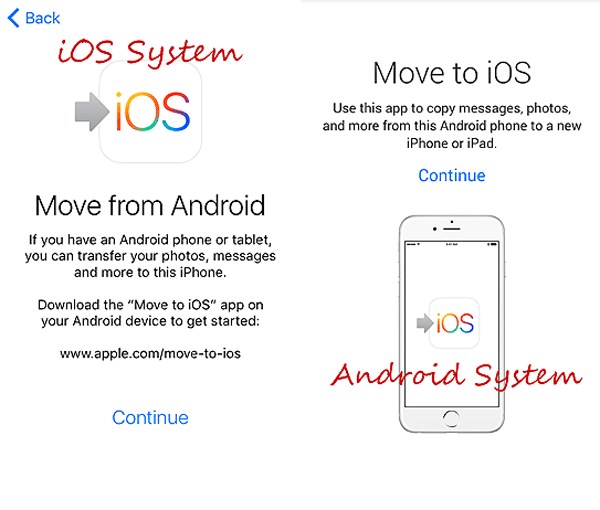
Debes usar el código que tiene 12 números desde iPhone para ingresar a tu Android que muestra la página de " Ingresar código ".
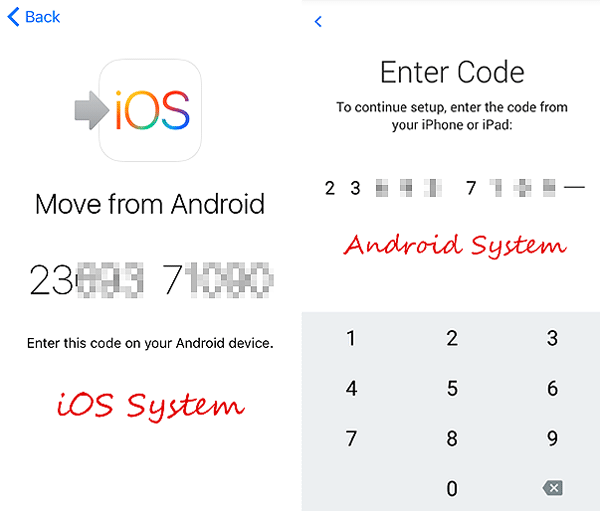
Paso 3: Transferir datos de Android a iPhone.
Después, selecciona los datos de tu Android que quieres transferir y pulsa " Siguiente " para iniciar el proceso. Tu iPhone aceptará los datos de Android .

Haga clic en " Listo " en su teléfono Android cuando finalice la transferencia y continúe para completar la configuración de su iPhone seleccionando " Continuar ".
Te puede interesar: Cómo mover datos de Android a iPhone después de la configuración
También puedes usar iTunes para transferir datos de Android a iOS . Aunque es un proceso un poco lento y complicado, puedes probar esta opción si usas iTunes. Antes de seguir los pasos, debes instalar la versión más reciente de iTunes en tu PC.
Paso 1: Transfiere moscas desde tu teléfono Android a la computadora.
Conecta tu Android con un cable USB y transfiere los datos que quieras a una nueva carpeta en tu PC. Aquí tienes tres maneras de transferir datos de Android a la PC con un cable USB .
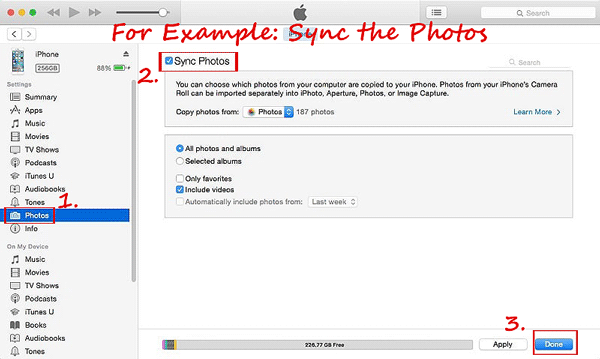
Paso 2: Transfiere datos al iPhone a través de iTunes.
Saca el cable USB que conecta Android y conecta tu nuevo iPhone al PC con el USB de Apple.
Abre iTunes en tu PC y haz clic en el icono del dispositivo para seleccionar tu iPhone. En la parte izquierda de iTunes, verás los tipos de contenido que puedes sincronizar con el iPhone. Selecciona el contenido que quieras transferir, como " Música ", " Películas ", " Fotos ", " Libro ", etc. Simplemente pulsa " Sincronizar... " y selecciona los archivos de la carpeta creada para guardar los datos de Android . Después, marca " Listo " para comenzar el proceso.
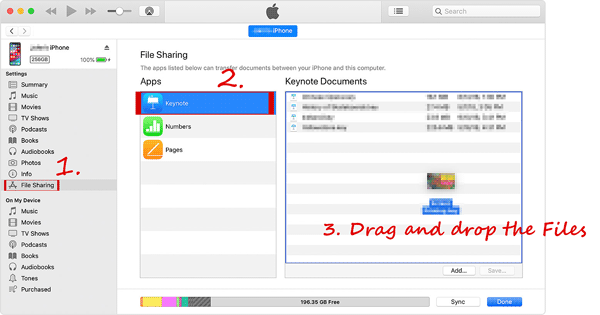
Nota: Si aparece el icono de " Compartir archivos " en la parte izquierda de iTunes, puedes usarlo para transferir los datos. Aquí tienes los pasos detallados.
Haz clic en el icono " Compartir archivos " y la lista de aplicaciones aparecerá en la pantalla de esta sección. Selecciona una aplicación para ver qué archivos se pueden compartir en tu iPhone. Arrastra y suelta archivos desde la carpeta creada para guardar datos de Android a " Documentos " en iTunes. También puedes marcar " Añadir... " para copiar los archivos.
Recuerda elegir los archivos que tu aplicación pueda soportar.
Con Dropbox , puedes transferir datos de tu Android a tu iPhone. Sin embargo, primero debes instalar la app de Dropbox en ambos Android . Sigue los pasos para realizar la transferencia.
Paso 1: Inicie Dropbox en Android y cargue los archivos desde Android .
Después de abrir la aplicación, inicia sesión con tu cuenta de Dropbox (si no tienes una, simplemente crea una). Pulsa el botón " + " en la parte inferior de la pantalla y selecciona " Subir archivos ". Elige los archivos que quieres transferir y agrégalos a tu Dropbox. Haz clic en el icono "Abrir" para comenzar el proceso.
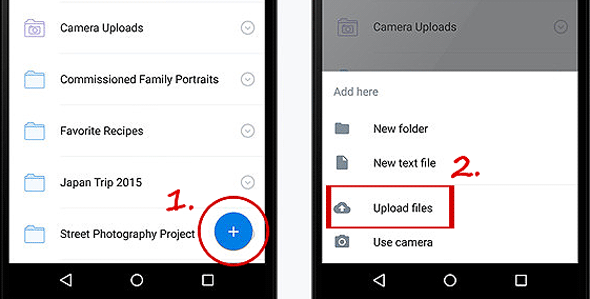
Paso 2: Descarga los archivos de Dropbox al iPhone.
Abre Dropbox en iPhone e inicia sesión en tu cuenta de ID, elige los archivos que deseas descargar y marca el botón " ... " en la esquina superior derecha.
Por ejemplo, selecciona la imagen que quieras descargar, elige la opción " Exportar " y luego marca el icono " Guardar imagen " para guardarla en el iPhone. Es lo mismo que para guardar otros tipos de archivos.
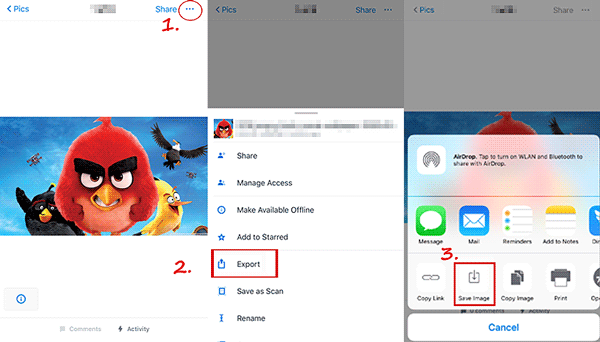
¿Cuál es el mejor programa para transferir archivos de Android a iPhone de forma segura y eficiente? Coolmuster Mobile Transfer es, sin duda, el mejor. Ya sea para fusionar contenido con un solo clic o transferirlo directamente entre diferentes smartphones, ofrece una gran capacidad y seguridad. No perderás ningún dato de Android al usar este programa para transferir archivos a tu nuevo iPhone.
Solo cuando uses este programa por tu cuenta, no querrás elegir otra forma de administrar tu celular. Prueba primero la versión de prueba gratuita de Coolmuster Mobile Transfer ; verás que es perfecta para ti.
Artículo relacionado:
Transferencia de archivos Android : transfiera datos Android a la computadora
Guía completa sobre cómo transferir fotos de Android a PC [8 métodos principales]
Guía definitiva para transferir archivos del iPhone al PC sin iTunes
Cómo hacer una copia de seguridad del iPhone con o sin iTunes





